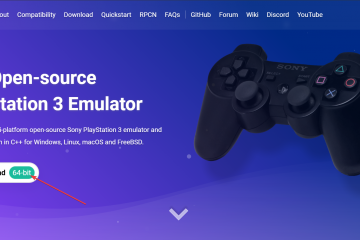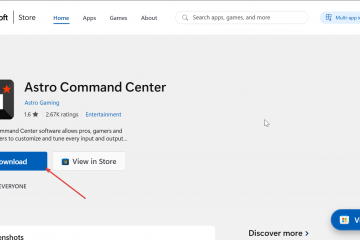O que é SoS apenas em um iPhone?
Os telefones celulares fazem parte de nossas vidas há quase três décadas, e usá-los quase se tornou uma memória muscular.
Mas o que você faz se notar um aviso”Somente SOS”em seu iPhone? Você consegue fazer chamadas ou enviar mensagens de texto como de costume?
Este artigo analisa detalhadamente o assunto enquanto compartilha dicas e truques para ajudar a colocar seu telefone em funcionamento novamente.
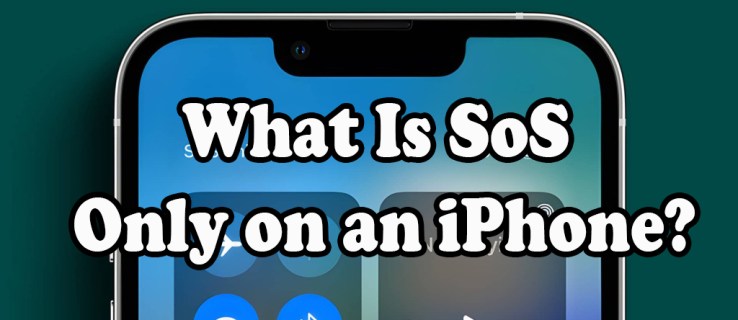
O que é SOS Only em um iPhone?
O status”SOS Only”aparece quando seu iPhone não consegue se conectar com a rede da sua operadora. Em outras palavras, seu dispositivo não pode se comunicar com a rede celular e, portanto, não pode processar chamadas regulares, mensagens ou mesmo o uso de dados móveis.
Vários problemas podem acionar o aviso, mas na maioria dos casos, ele aparece quando você está muito longe de uma torre de celular, resultando em um sinal muito fraco para sustentar o serviço normal. Outros possíveis motivos incluem interrupções temporárias na rede ou danos ao seu cartão SIM.
O status”Somente SOS”não interfere na funcionalidade dos aplicativos do seu iPhone, sejam de terceiros ou do fabricante. Você pode acessar suas fotos, vídeos e praticamente tudo em seu armazenamento local, incluindo textos antigos e histórico de chamadas. No entanto, você não pode enviar mensagens, fazer ou receber chamadas ou até mesmo acessar a Internet-a menos que esteja conectado a um Wi-Fi-Fi network.
No entanto, você ainda pode fazer chamadas para serviços de emergência como 911 ou 112. Quando você disca um número de emergência, seu iPhone tenta se conectar a qualquer rede disponível, mesmo que não seja sua operadora.
Então, o que você pode fazer para tentar restaurar os serviços normais? Veremos agora vários métodos confiáveis de solução de problemas que podem ajudar a reconectar o dispositivo à rede da sua operadora.
Reinicie o seu iPhone
Antes de tentar qualquer coisa complexa, tente reiniciar o dispositivo. Em alguns casos, uma reinicialização ajuda o iPhone a restabelecer as conexões com a rede celular, o que pode resolver o aviso”Somente SOS”se o problema estiver relacionado a um problema temporário de conectividade.
Além disso, ele redefine todos os processos internos e dá ao seu iPhone um novo começo. Isso pode resolver falhas ou erros de firmware que interferem na recepção regular do sinal.
Verifique o cartão SIM
Um cartão SIM danificado pode desenvolver problemas de recepção, especialmente se seus pontos de contato estiverem arranhados, dobrados, ou coberto de detritos. Portanto, é uma boa ideia remover o cartão e examiná-lo em busca de sinais de danos.
Se o cartão SIM parecer danificado, você deve entrar em contato com sua operadora e solicitar a substituição. Caso contrário, reinsira o cartão com cuidado e certifique-se de que ele esteja corretamente posicionado no local designado.
Verifique a cobertura da rede
Existe a possibilidade de você ter “vagado” para uma área fora da cobertura da sua rede.Isso pode acontecer ao acampar longe de casa ou visitar um novo estado.Nas áreas rurais, em particular, as torres de celular estão espalhadas por uma área de até 10 milhas, dificultando a obtenção de um sinal forte o suficiente para sustentar a comunicação normal.
Se a área tiver cobertura de rede ruim, a solução é mudar para um local diferente. O bom dos dispositivos móveis é que eles podem detectar sinais de rede automaticamente na maioria das situações. Como tal, você realmente será capaz de ver as barras de rede aumentando na tela do seu iPhone à medida que você se aproxima de uma área com melhor cobertura.
Reiniciar os dados do celular
Às vezes, reiniciar o iPhone pode não corrigir o erro”Somente SOS”mensagem de erro porque o problema pode estar relacionado à conexão de dados do celular. Nesse cenário, desligar os dados de celular do dispositivo e ligá-los novamente pode resolver o problema. Veja como:
Abra o aplicativo Configurações no seu iPhone. Toque em”Dados de celular.”
Toque em”Dados de celular.”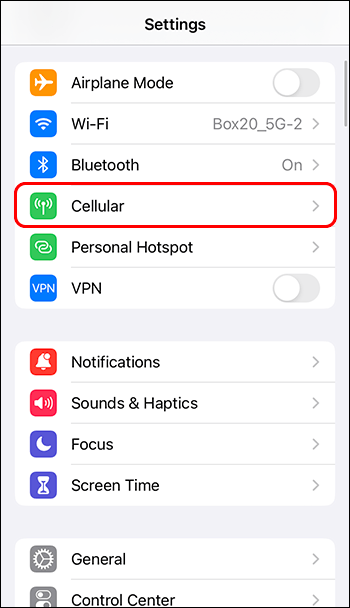 Alterne o botão deslizante”Dados de celular”para o position.
Alterne o botão deslizante”Dados de celular”para o position.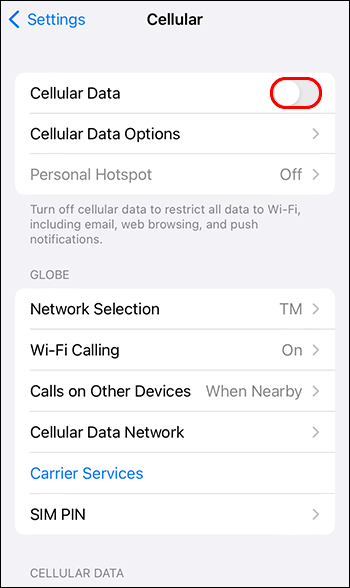
Após alguns instantes, ative novamente o botão deslizante.
Como alternativa, você pode desativar os dados do celular por meio do atalho do Centro de Controle. Para fazer isso, simplesmente deslize de baixo para cima na tela e toque no ícone”Dados de celular”uma vez. Mais um toque após alguns segundos para ativar os dados novamente.
Ativar roaming de dados
Quando você viaja para um país ou região diferente, seu dispositivo pode se conectar à rede de uma operadora local para manter o acesso à internet e outros serviços de dados. Esse processo é chamado de roaming de dados.
Roaming de dados geralmente está ativado em dispositivos Apple, mas sempre há uma chance de você ter desativado. Veja como verificar o status:
Navegue até o aplicativo Configurações em seu dispositivo e toque na opção”Dados de celular”.
Se o roaming de dados estiver ativado, o botão deslizante próximo a esta opção deve estar verde. Caso contrário, toque no botão para ativar o roaming de dados em seu dispositivo.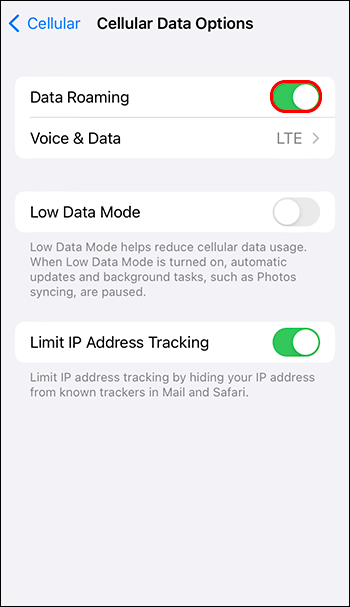
É importante observar que o roaming de dados vem com cobranças adicionais, que podem ser muito mais altas do que as taxas de dados regulares em seu rede doméstica. Essas cobranças variam de região para região, dependendo do acordo entre sua operadora e a operadora de rede estrangeira.
Mudar para 4G ou LTE
Principais operadoras na América do Norte, incluindo T-Mobile , AT&T e Verizon implantaram o 5G para aproveitar as velocidades de dados mais rápidas oferecidas pela rede de quinta geração. No entanto, algumas operadoras ainda não o implantaram em algumas regiões, portanto, você pode notar baixa intensidade de sinal em suas viagens.
Como tal, mudar para o 4G ou LTE mais amplamente disponível pode resolver erros de rede e restaurar a comunicação no seu iPhone. Veja como fazer a troca:
Abra as configurações e navegue até “Dados do celular”.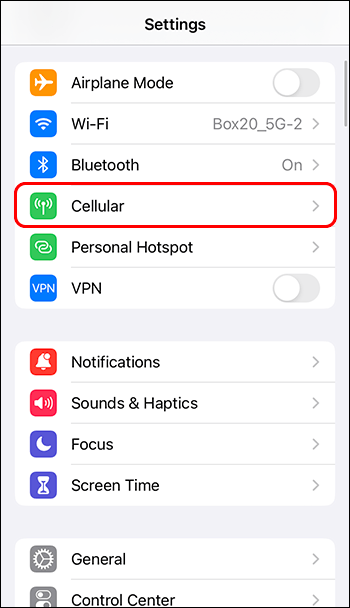 Toque em”Voz e dados.”
Toque em”Voz e dados.”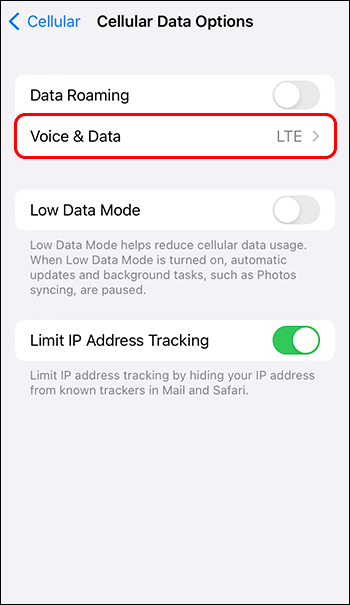 Selecionar “4G”ou “LTE”na lista de opções de dados disponíveis.
Selecionar “4G”ou “LTE”na lista de opções de dados disponíveis.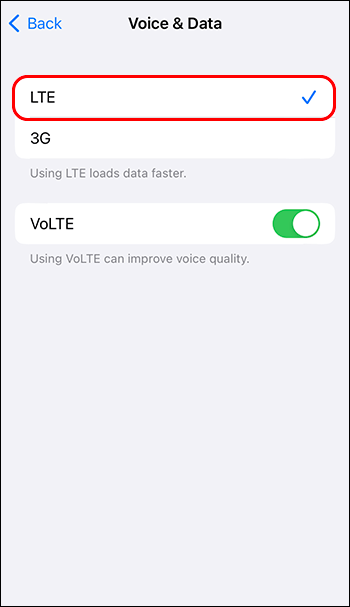
Não é um retrocesso permanente
A mensagem de erro”Somente SOS”pode ser frustrante, mas não há absolutamente nenhuma razão para que isso se transforme em um problema permanente. Isso ocorre porque várias opções de solução de problemas podem resolver o problema e restaurar a comunicação entre a rede da operadora e seu dispositivo.
Claro, entrar em contato com sua operadora para obter assistência é também é uma opção, mas é sempre uma boa ideia tentar resolver o problema você mesmo e economizar tempo.
Você já tentou restaurar a conexão de rede do seu iPhone usando alguma dessas dicas? Como foi?
Conte-nos na seção de comentários abaixo.
Isenção de responsabilidade: algumas páginas deste site podem incluir um link de afiliado. Isso não afeta nosso editorial de forma alguma.